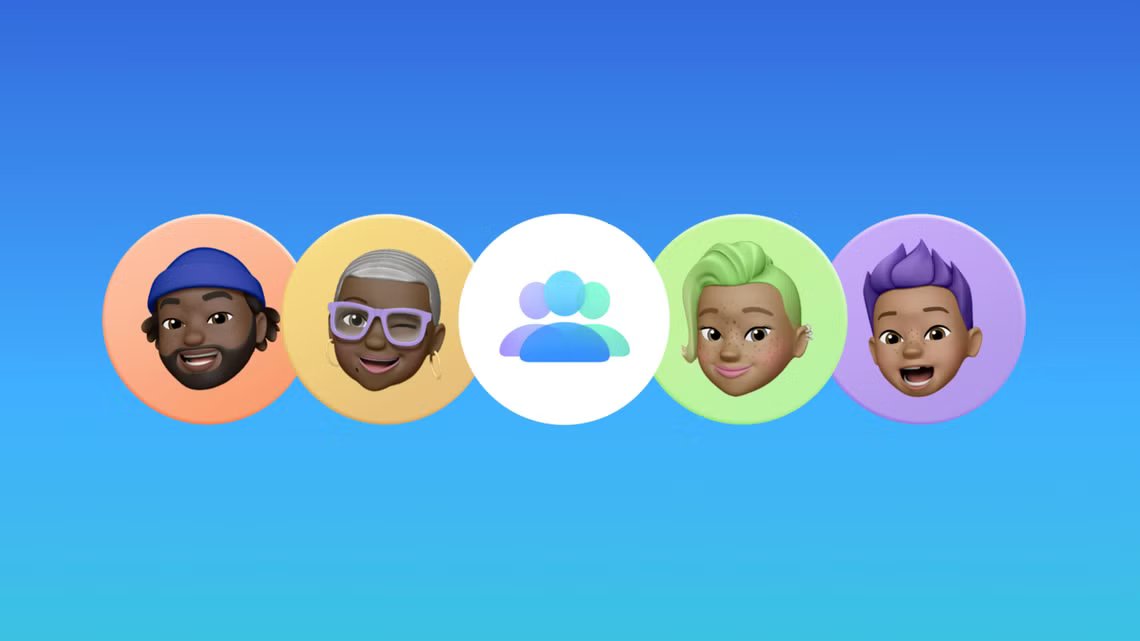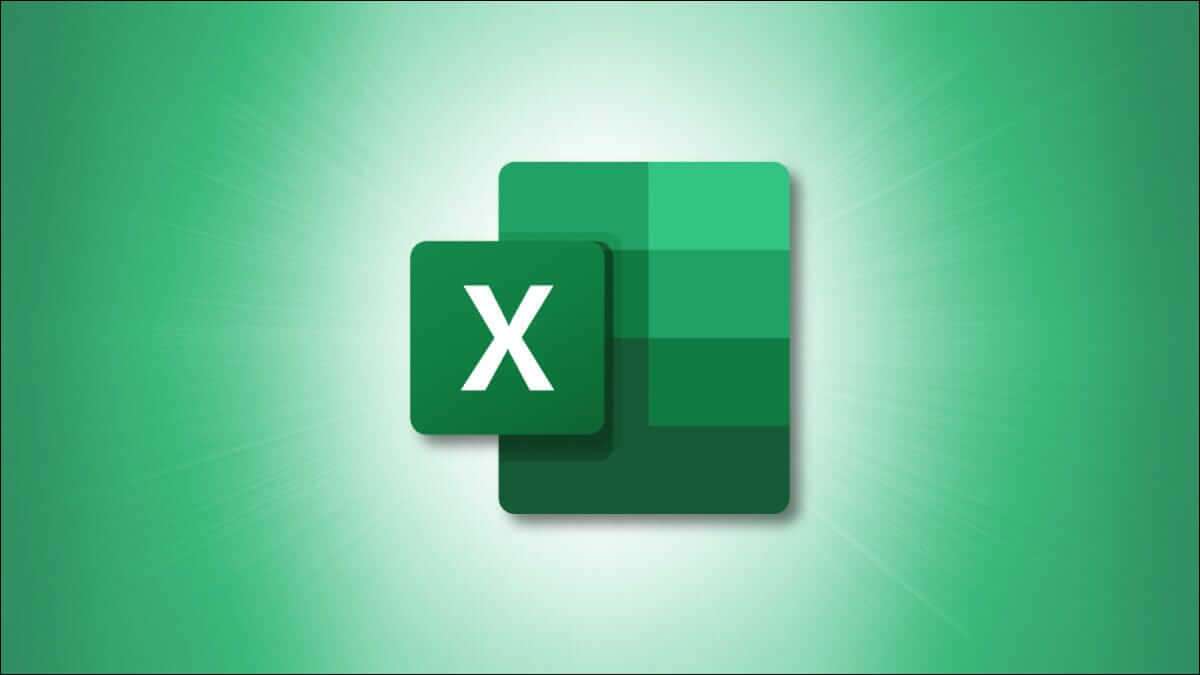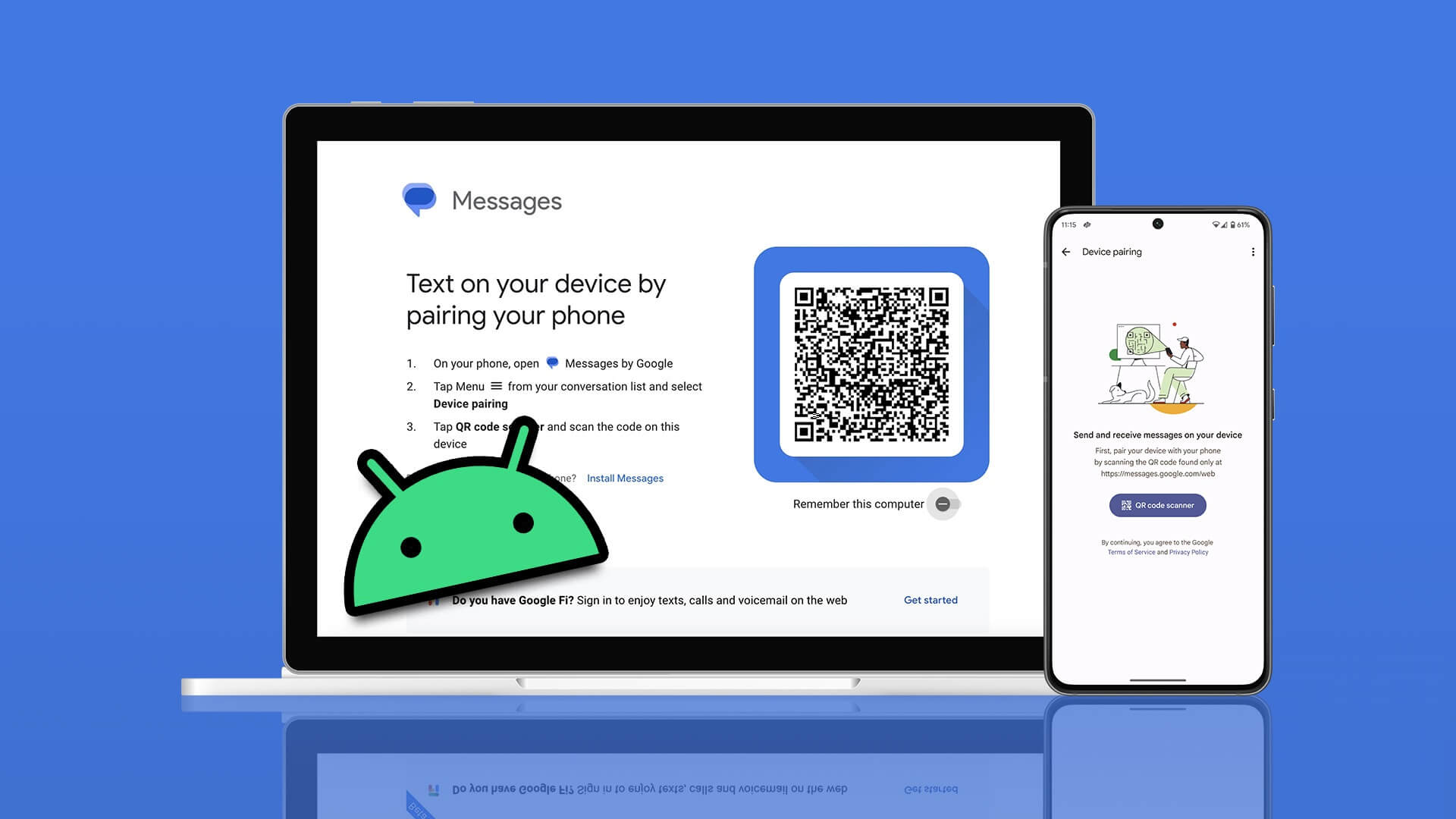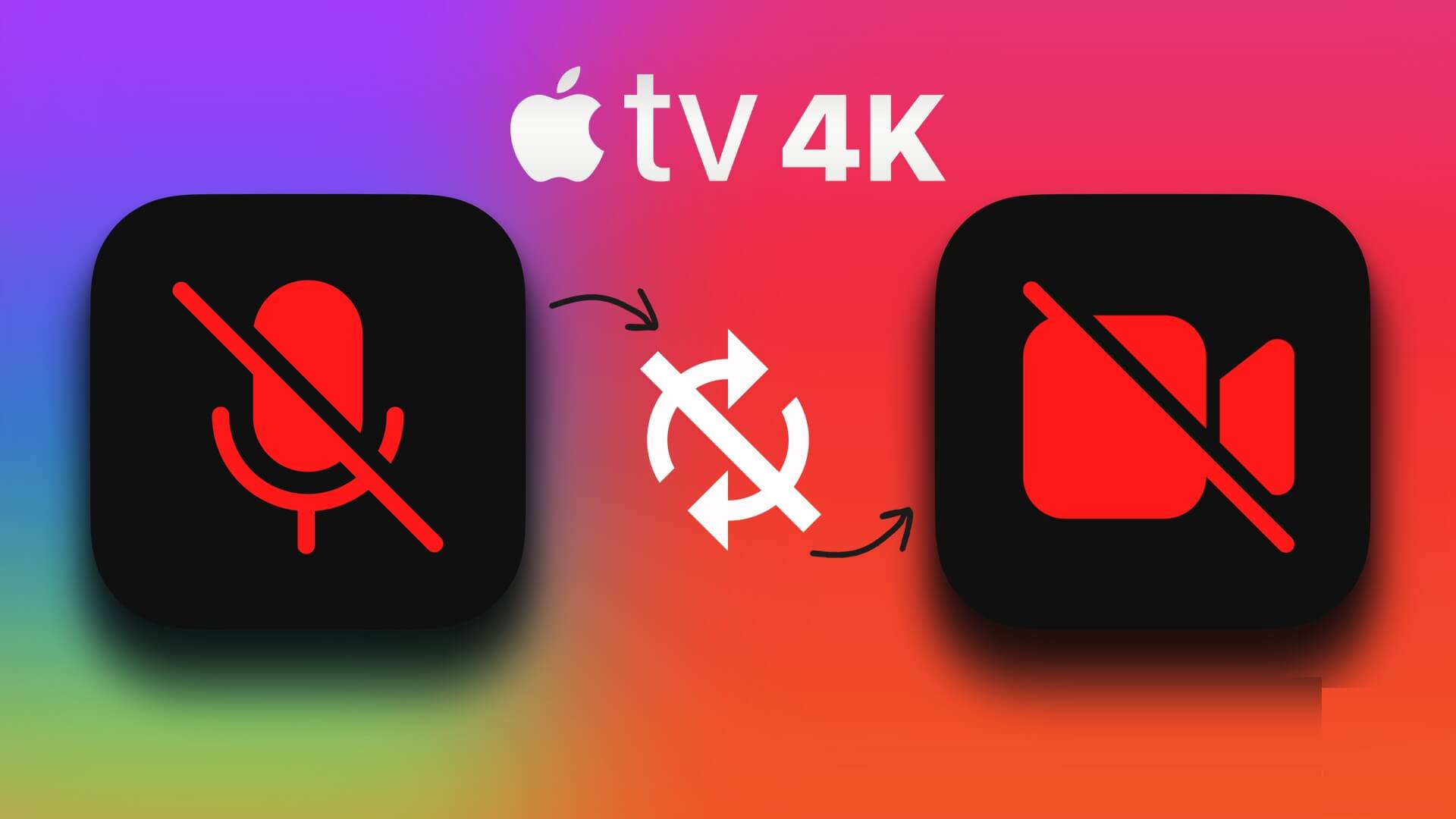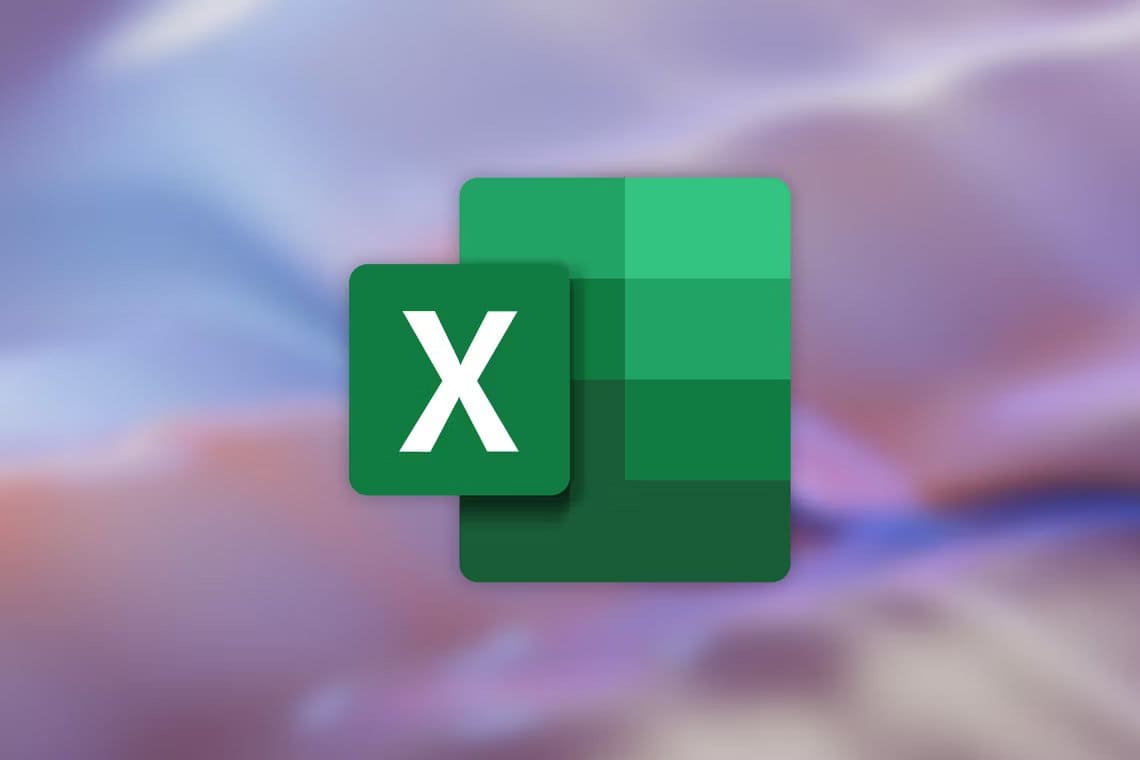O gerenciamento de senha nativa é uma prática padrão em um navegador da web. Quase todos os navegadores da web, incluindo Google Chrome و apple Safari و Microsoft Edge و Firefox etc., para que os usuários escolham o gerenciador de senhas integrado para cuidar dos detalhes de login. O problema surge quando você já está usando um gerenciador de senhas de terceiros como 1Password أو LastPass E você não precisa mais do gerenciador de senhas integrado da Microsoft ou do Google. Veja como impedir que o Google Chrome peça para salvar senhas na web e no celular.

Sempre que você fizer login em um novo site ou atualizar a senha de um site antigo, o Google Chrome exibirá um pop-up para salvar ou atualizar as informações. Isso é bom para usuários comuns. Mas aqueles que usam um gerenciador de senhas nativo como Dashlane أو Ultrapassar Eles podem achar o comportamento irritante.
É muito fácil impedir que o Google Chrome peça para salvar senhas na web e no celular. No entanto, as etapas para cada plataforma são diferentes. Aqui, abordaremos Windows / Mac و Android و iPhone.
Desative o pop-up Salvar senha no Chrome para desktop
Nas capturas de tela abaixo, estamos usando o Google Chrome para Mac.
Como as versões Windows e Mac do Google Chrome possuem a mesma interface, você pode usar o mesmo método no aplicativo Google Chrome para Windows para desativar o pop-up de salvar senha.
Passo 1: Abra um navegador Google Chrome.
Passo 2: Clique em uma imagem de arquivo Definir uma conta Google no canto superior direito.
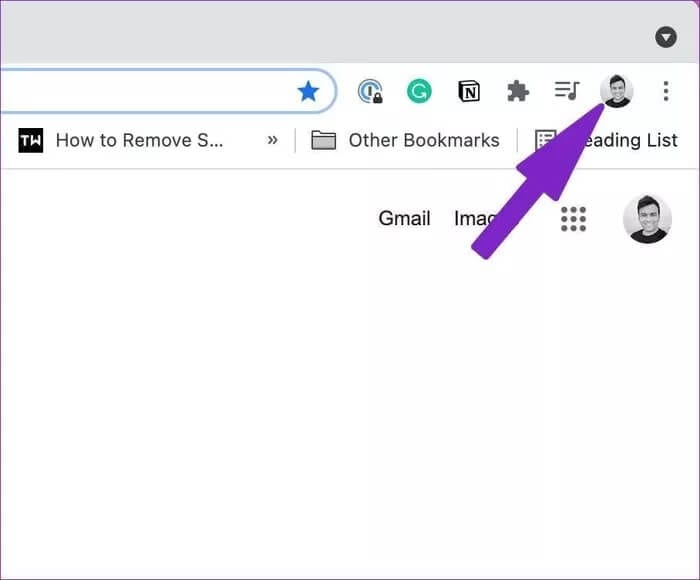
Etapa 3: selecione o ícone كلمة المرور. Ele o levará diretamente para a lista de senhas no campo de preenchimento automático.
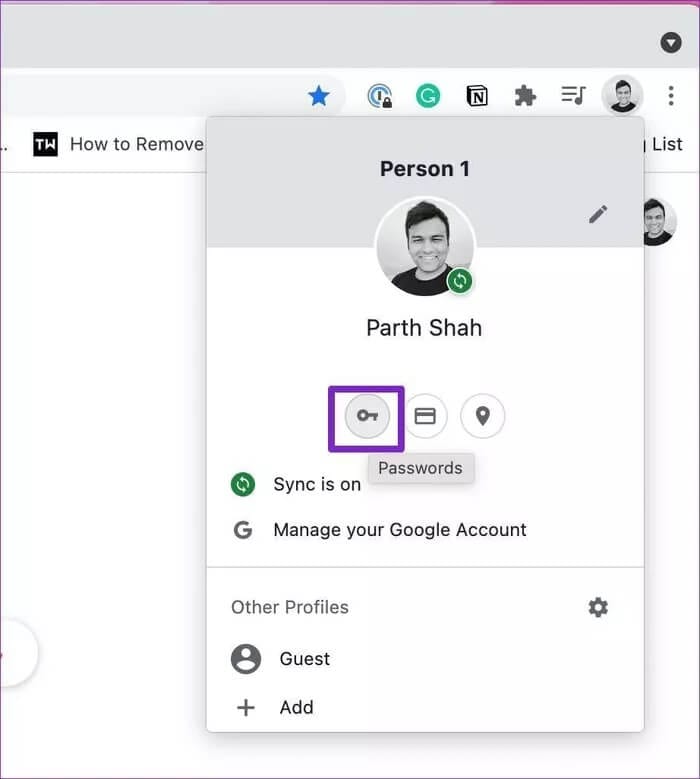
Passo 4: Desativado Ofereça-se para salvar as senhas do switch.
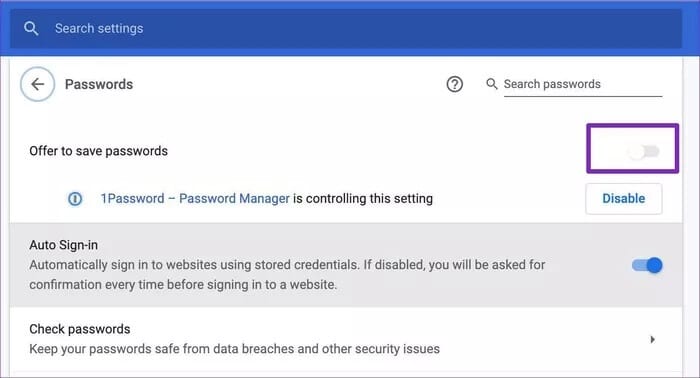
Isso é. O Chrome não solicitará mais que você use Gestor de palavras-passe do Chrome Para manter informações confidenciais.
Desative o pop-up Salvar senha no Chrome para ANDROID
Para manter uma experiência de gerenciamento de senha perfeita em todas as plataformas, o Google Chrome oferece o mesmo pop-up Salvar senha no Android e no iPhone.
Veja como desativar o pop-up Salvar senha no Chrome para Android.
Passo 1: Abrir Google Chrome No Android.
Passo 2: Clique em Lista de três pontos No canto superior direito.
Etapa 3: Vá para uma seção senhas.
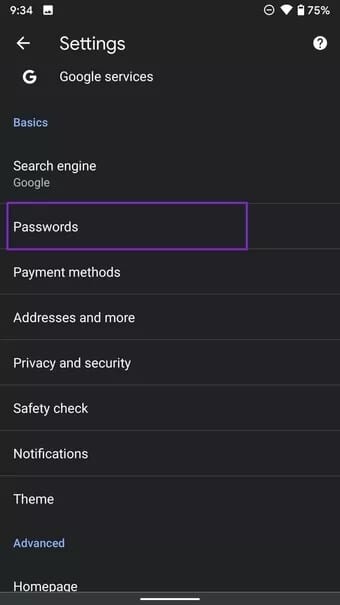
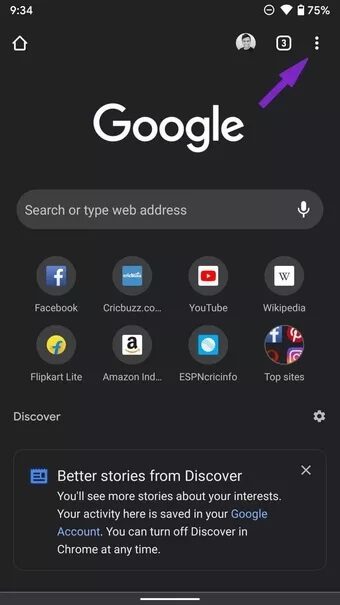
Passo 4: Desativado Salvar senhas de troca.
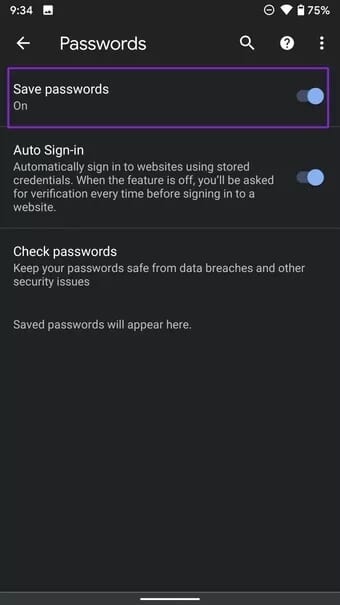
O Chrome para Android agora parará de solicitar que você salve nomes de usuário e senhas em sua conta do Google.
Desative o pop-up Salvar senha no Chrome para IPHONE
Ao contrário de sua contraparte Android, o Google Chrome para iPhone usa uma barra de navegação inferior para melhorar a acessibilidade. Siga as etapas para desativar os pop-ups de salvamento de senha no Chrome para iPhone.
Passo 1: Abra o Google Chrome no iPhone.
Passo 2: Clique no menu de três pontos na parte inferior.
Etapa 3: Clique em Configurações.
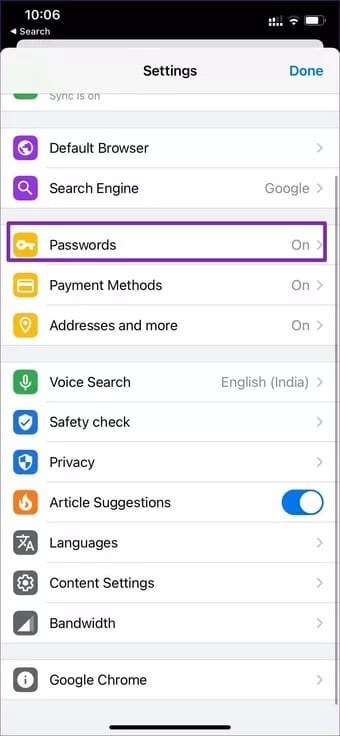
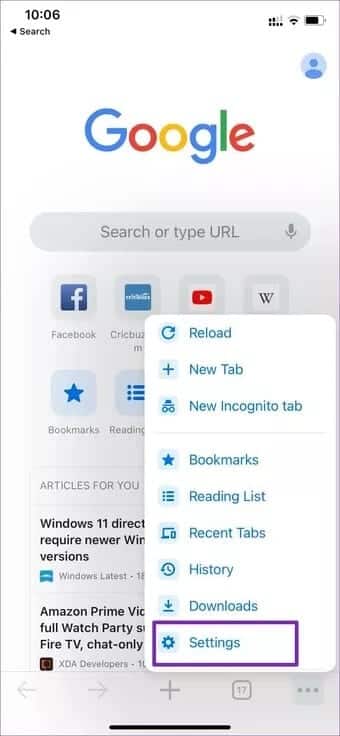
Passo 4: Clique em senhas da lista a seguir.
Passo 5: Desative o botão Salvar senhas na lista de senhas e você estará pronto sem receber lembretes constantes do Google para salvar senhas.
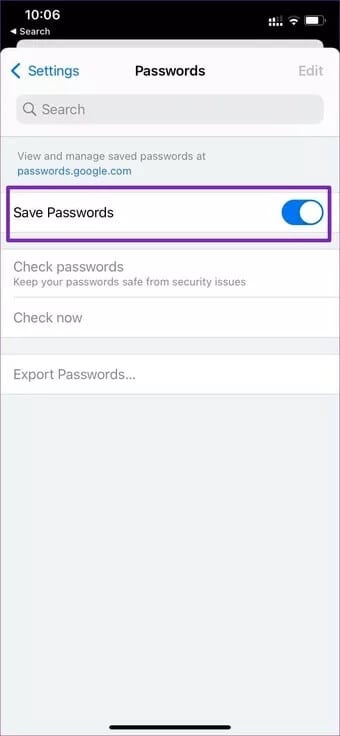
Obtenha um gerenciador de senhas de terceiros
Embora o Gerenciador de senhas do Chrome funcione bem para usuários casuais, os usuários avançados devem procurar em outro lugar suas necessidades de gerenciamento de senhas.
- O Gerenciador de senhas do Chrome não possui aplicativos nativos para dispositivos iPhone e Android. Portanto, você não pode aproveitar os truques de preenchimento automático para preencher os detalhes de login em qualquer lugar.
- Ao contrário 1Senha ou Enpass Ou LastPass, o gerenciador de senhas do Google não tem suporte para vários cofres. Depois de um tempo, fica confuso com centenas de entradas. É melhor usar um aplicativo gerenciador de senhas com vários cofres para uma melhor organização.
- O gerenciador de senhas nativo do Chrome não oferece suporte à autenticação de dois fatores. No entanto, gerenciadores de senhas dedicados oferecem isso.
- Não há como acessar suas senhas salvas de outros navegadores como Safari ou Microsoft Edge. Você terá que fazer um longo truque de importação/exportação para transferir senhas entre navegadores.
- O Gerenciador de Senhas do Google não permite que você crie senhas fortes. Isso significa que as chances de senhas mais antigas e fracas serem reutilizadas são altas.
Você pode facilmente substituir o gerenciador de senhas padrão do Chrome por um serviço dedicado como o 1Password para proteger suas credenciais de login.
Na captura de tela abaixo, você pode ver a extensão 1Password para Google Chrome em ação. Nas configurações do 1Password, você pode ir para a guia “Preenchimento Automáticoe ative a alternância paraعرضpara preencher e salvar senhas.
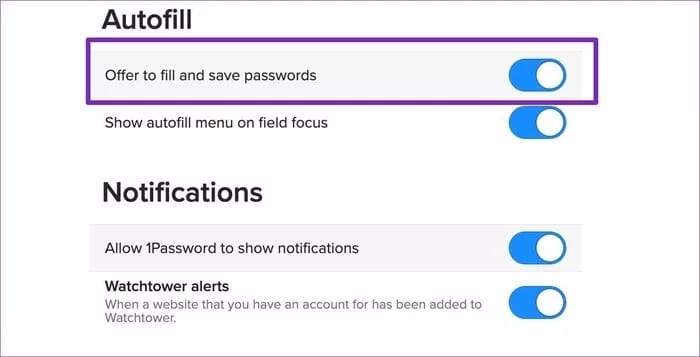
Depois de fazer isso, o 1Password solicitará que você salve as senhas sempre que tentar fazer login em um novo site ou atualizar as senhas de um site antigo.
Impedir que o Google Chrome peça para salvar senhas
Se você não planeja usar o Google Chrome para armazenar seus detalhes de login e senha, é uma boa ideia desativar pop-ups irritantes que solicitam salvar senhas no celular e na web. Além disso, recomendamos o uso de uma solução de gerenciador de senhas original para uma experiência melhor e mais segura em todas as plataformas.